pdf转换成excel
当今数字化的工作和学习环境中,我们经常会遇到需要将PDF文件转换成Excel格式的情况,PDF以其固定的排版和广泛的兼容性,常用于文档的分享和存档;而Excel则凭借强大的数据处理和分析功能,成为处理表格数据的得力工具,当PDF文件中包含大量表格数据时,将其转换为Excel格式能够极大地提高数据编辑、计算和分析的效率,下面,我们就来详细探讨一下PDF转换成Excel的相关知识和方法。
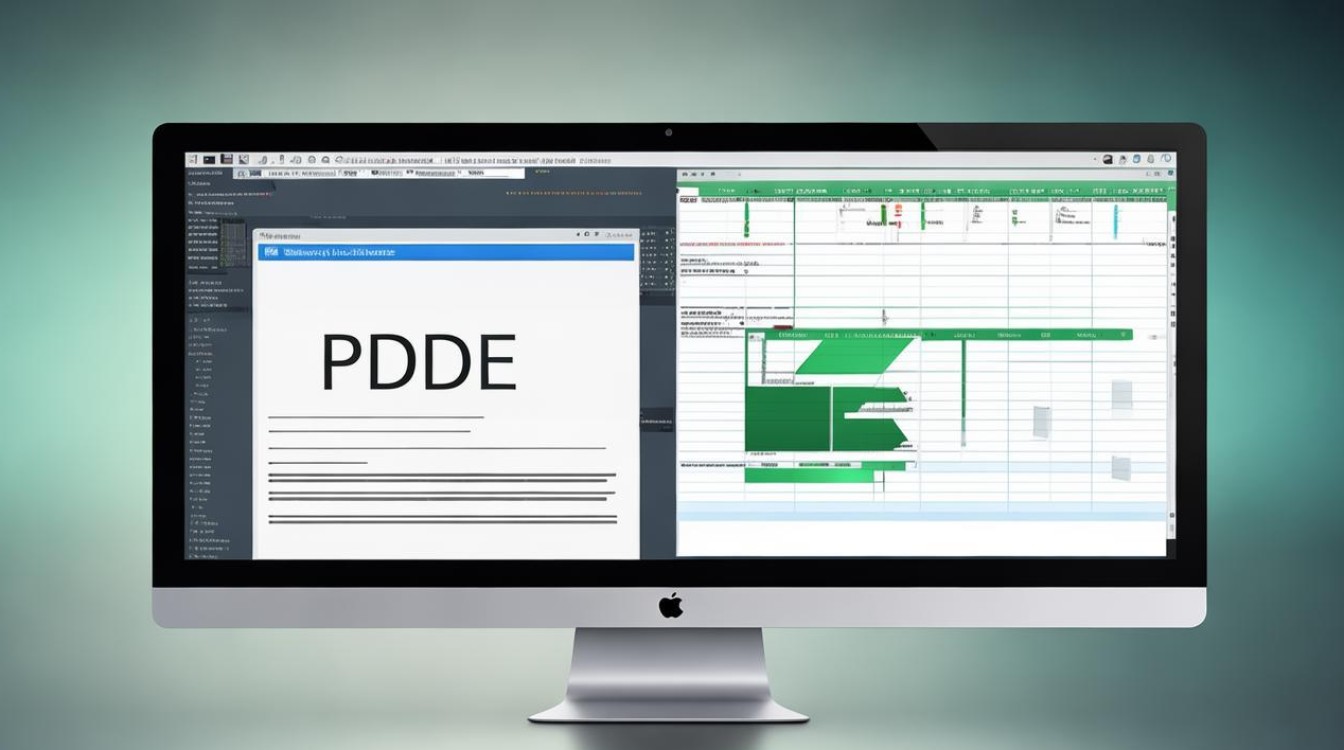
PDF转Excel的常见方法
| 方法 | 优点 | 缺点 | 适用场景 |
|---|---|---|---|
| 使用专业转换软件 | 转换效果较好,支持批量转换,操作简单 | 部分软件需付费,存在安全风险(若使用非正规软件) | 对转换质量要求较高,需要处理大量PDF文件时 |
| 在线转换工具 | 无需安装软件,方便快捷,免费居多 | 可能存在文件大小限制,隐私保护存疑 | 临时少量文件转换,对安全性要求不高的场景 |
| 办公软件自带功能(如Adobe Acrobat、Microsoft Excel) | 相对安全,与办公软件集成度高 | 转换功能可能有限,复杂PDF转换效果不佳 | 简单PDF文件转换,且已安装相应办公软件的用户 |
专业转换软件介绍
市面上有许多专业的PDF转Excel转换软件,如Smallpdf、Wondershare PDFelement等,这些软件通常具有简洁易用的界面,用户只需添加PDF文件,选择输出格式为Excel,然后点击转换按钮即可,它们能够较好地识别PDF中的表格结构、文字内容,并将其准确地转换为Excel中的单元格、行列和数据,部分软件是收费的,用户需要根据自身需求考虑是否购买,要注意从官方正规渠道下载软件,以避免下载到带有恶意软件或病毒的版本。
在线转换工具的使用
在线转换工具众多,例如PDF2Go、ILovePDF等,使用在线工具时,用户只需打开相应的网站,上传PDF文件,然后等待转换完成并下载转换后的Excel文件,其优势在于无需在本地安装任何软件,方便快捷,尤其适合临时性的文件转换需求,在线工具也存在一些不足之处,很多在线工具对上传文件的大小有限制,如果PDF文件过大,可能无法使用,由于文件是上传到服务器进行转换,可能会涉及隐私问题,对于包含敏感信息的PDF文件,使用在线工具需要谨慎考虑。
办公软件自带功能的利用
一些常用的办公软件也具备一定的PDF转Excel功能,以Adobe Acrobat为例,它在“导出PDF”功能中可以选择导出为Excel格式,Microsoft Excel也可以尝试直接打开PDF文件(虽然并非所有PDF都能成功打开),然后通过手动调整和保存来实现转换,这种方式对于复杂的PDF文件,如包含合并单元格、特殊格式文本或图片的PDF,转换效果可能不太理想,需要用户花费较多时间进行后期整理和修正。
转换过程中的注意事项
在进行PDF转Excel操作时,有几点需要注意,要确保PDF文件中的表格结构清晰、完整,避免出现表格线条不明确、文字重叠等情况,否则转换后的Excel文件可能会出现格式混乱的问题,如果PDF文件中包含图片、水印等非表格元素,转换后可能需要手动进行处理或调整,无论使用哪种转换方法,转换完成后都应仔细核对Excel文件中的数据是否准确无误,尤其是涉及到重要数据时,必要时可以进行人工校对。

PDF转换成Excel有多种方法可供选择,用户应根据自身的文件特点、转换需求以及对安全性、便捷性的要求,选择合适的转换方式,无论是专业软件、在线工具还是办公软件自带功能,都有其各自的优缺点,合理运用才能达到最佳的转换效果。
FAQs
问题1:PDF转Excel后,数据出现乱码怎么办?
答:如果出现数据乱码的情况,可能是由于PDF文件的编码格式与转换软件或工具不兼容所致,可以尝试更换另一种转换方法或软件,比如使用不同的在线工具或者专业转换软件再次进行转换,检查PDF文件本身的编码设置,若有可能,尝试在原始PDF创建软件中调整编码后重新保存PDF,再进行转换,确保转换后的Excel文件使用的是正确的字符编码,如UTF-8等常见编码格式。
问题2:转换后的Excel文件中的图片位置不对或者丢失了,怎么处理?
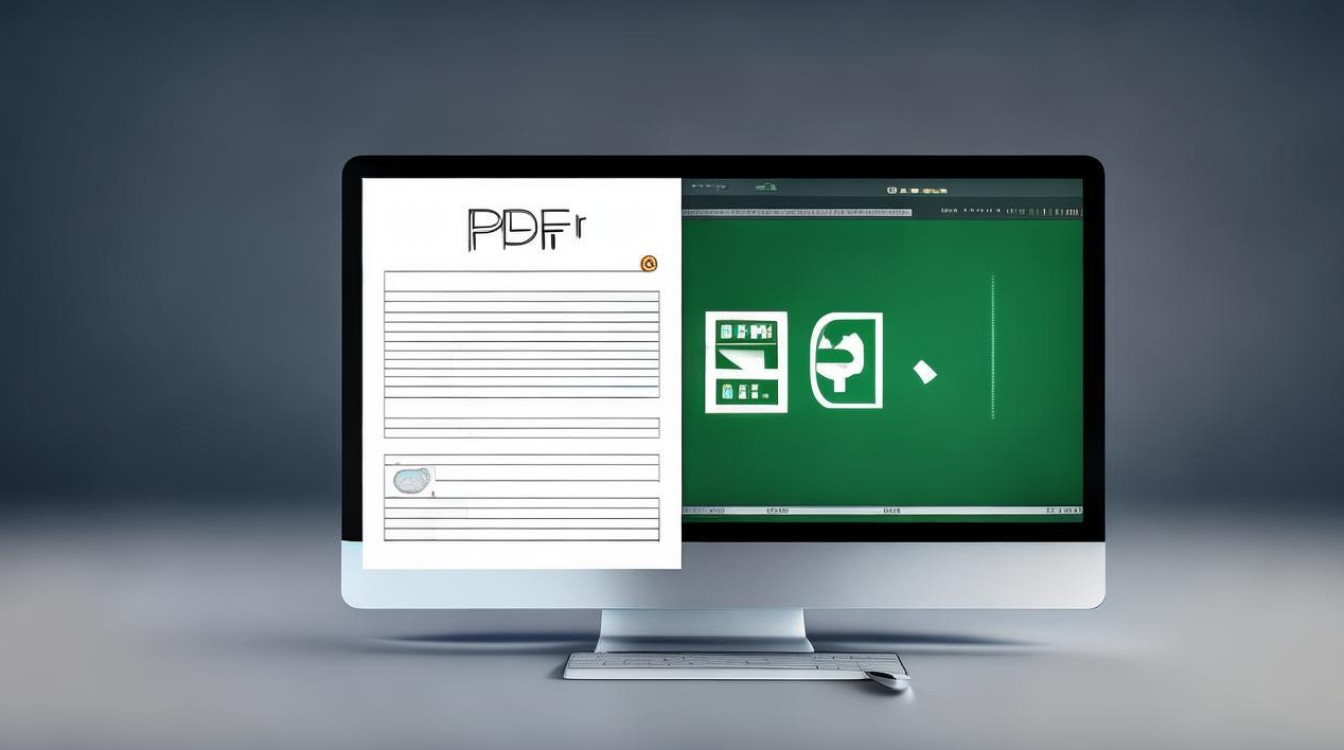
答:对于图片位置不对的情况,可能需要手动在Excel中调整图片的位置和大小,使其与表格内容相匹配,如果图片丢失,首先检查转换设置中是否勾选了保留图片的选项(若有),若未勾选,可尝试重新转换并注意相关设置,有些转换工具可能在处理复杂PDF时对图片的支持不够完善,此时可以考虑使用更专业的PDF编辑软件先对PDF中的图片进行适当处理,如调整图片位置、压缩图片等,然后再进行转换操作,以提高图片在转换
版权声明:本文由 数字独教育 发布,如需转载请注明出处。













 冀ICP备2021017634号-12
冀ICP备2021017634号-12
 冀公网安备13062802000114号
冀公网安备13062802000114号